企业文件存储解决方案
通常我们都将文件存储在工作硬盘里、U盘、移动硬盘、网盘里,但这些方式,不仅查找起来不便利,而且安全性也得不到保障。本文由苏州安防工程公司来告诉你一个新的存储方式。
搭建企业文件存储服务器
搭建企业文件存储服务器有三种方法:
第一、使用Windows Server 操作系统
优点:传统的搭建方法,性能稳定。
缺点:对搭建人员,需要专业的知识。
第二、使用云平台操作系
优点:安全可靠、性能稳定、灵活多变。
缺点:公司内网(就无法存储),价格相对较高。
第三、搭建企业私有云平台
优点:搭建平台简单、性能稳定、价格低廉。
缺点:对搭建人员,需要一定的知识。
下面由苏州安防工程公司来告诉你搭建文件存储服务器的方法:
1、准备好一台PC机。主板要求在H61以上、双核心以上CPU、4G内存、支持4个SATA接口、1T硬盘(如何想保证其安全性最好用4块)。
2、准备好一个4G以上的U盘,及专用软件:
1)Win32DiskImager(写入镜像文件到优盘)
2)ChipEasy芯片无忧 V1.6 Beta3(查看优盘vid,pid)
3)文本编辑器(我是win10,可直接使用写字板,或者Editplus之类),修改grub.cfg文件。
4)DSM系统镜像(可以到群晖官网下载:如下载DS3615xs的6.1.4-15217镜像文件)。
5、引导文件 synoboot.img 通过第一个工具写入工具写入U盘
一、 制作启动 U 盘
1、获取U盘 VID 和 PID 的值
运行 ChipEasy, 获取并记录下 U 盘中设备 ID 中 VID 及 PID 的值
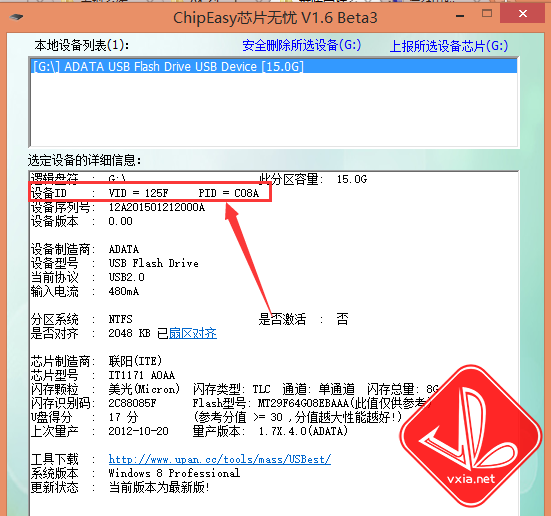
2、制作U盘镜像
安装 Win32DiskImager 并运行,选择群晖 U 盘引导镜像,设备选择到用作启动盘的U 盘。
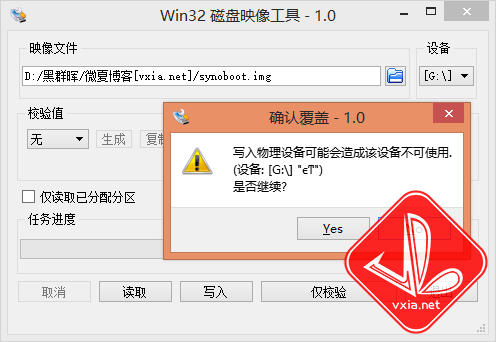
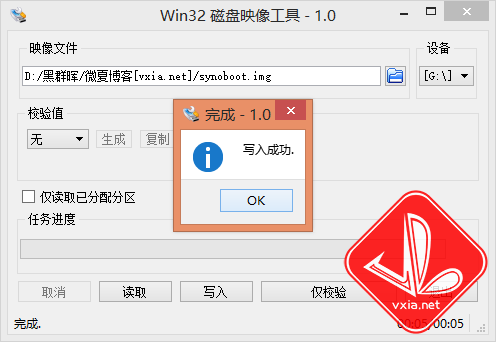
注:如果步骤2写入U盘后,在“我的电脑”中能看到U盘盘符,即为正常,此步骤可忽略。如写入镜像后看不到U盘,先使用 DiskGenius 工具分区,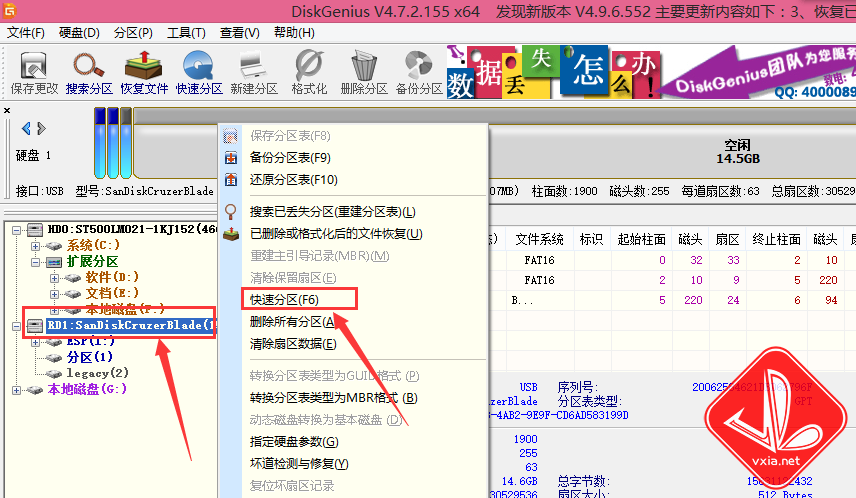
分1个分区即可,分区类型 - MBR ,分区数 1 ,主分区去掉勾选
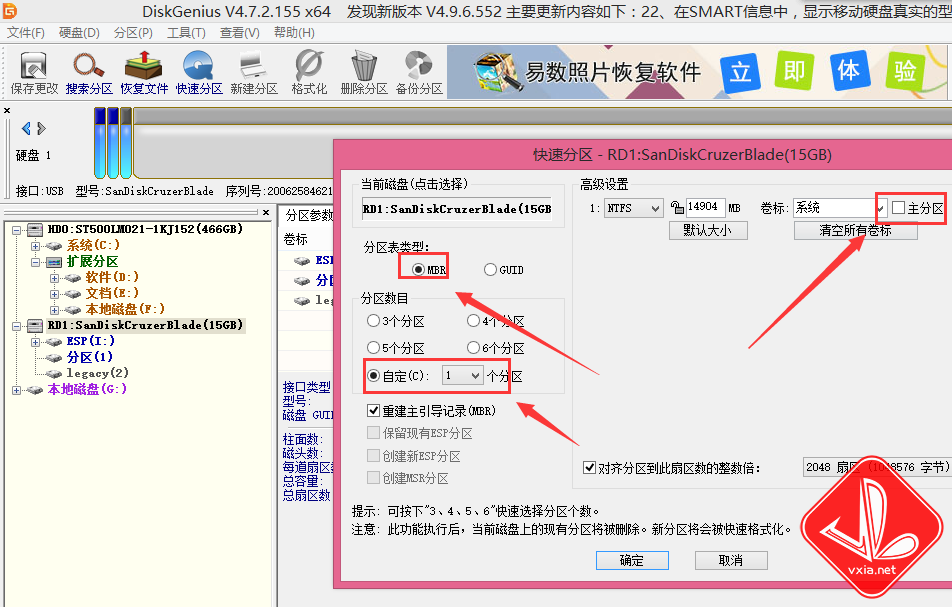
然后在“我的电脑”中可显示U盘,再次格式化即可。
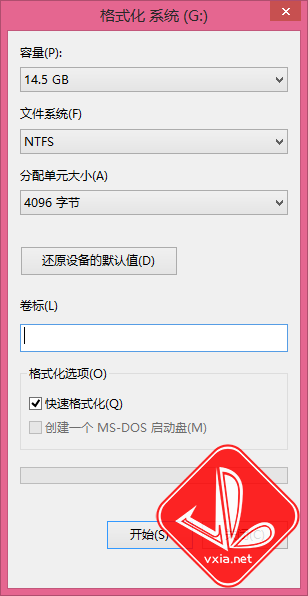
以上是把U盘恢复成为原始状态。再重新从第一步开始获取U盘 VID 和 PID 的值 ,然后按照下面的操作,先修改镜像里面的配置文件,最后再写入引导镜像。
解决方法:
所需软件:OSFMount 软件(微夏博客已更新附件)
使用方法:
a.先把系统引导镜像放到桌面(推荐桌面,或非中文目录)
b.正常安装OSFMount 软件至结束。
c.打开软件,选择Mount New > 选择桌面的引导镜像文件(即synoboot.img)注意:Read-Only Drive 一定要去掉勾选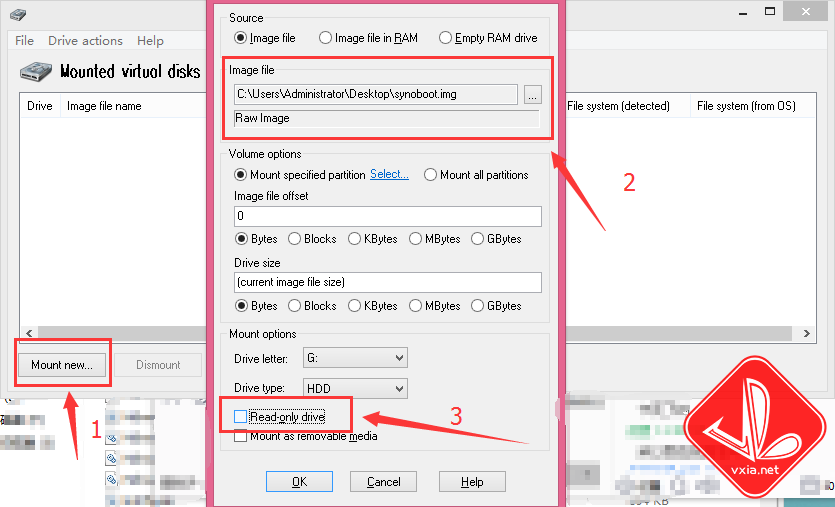
d.选择 Partition 0
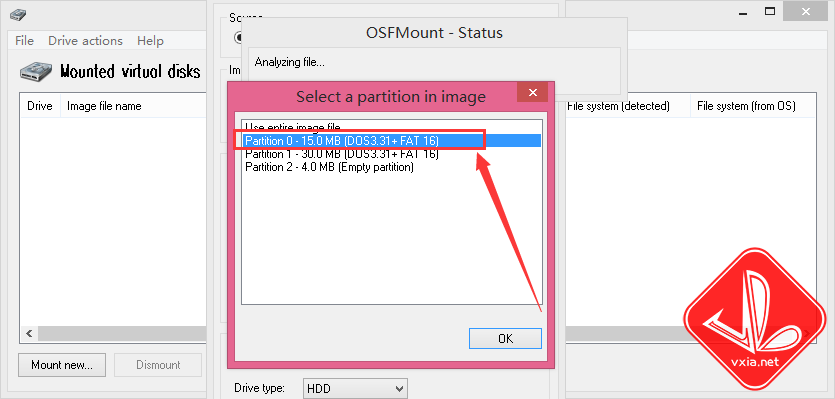
e.这是已经正常加载后的界面。双击可打开进入文件夹。
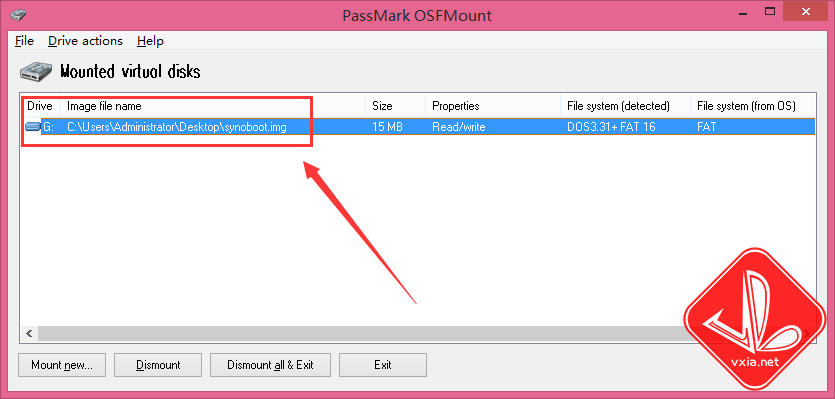
f.正常按照 步骤3 和步骤4 修改配置文件。

g.最后写入U盘即可。
3、获取序列号 SN 和 MAC地址,获取序列号:可从这个网站直接获取,选择 DS3617xs,然后点生成即可。
http://www.wifihell.com/serial_generator/serial_generator_new.html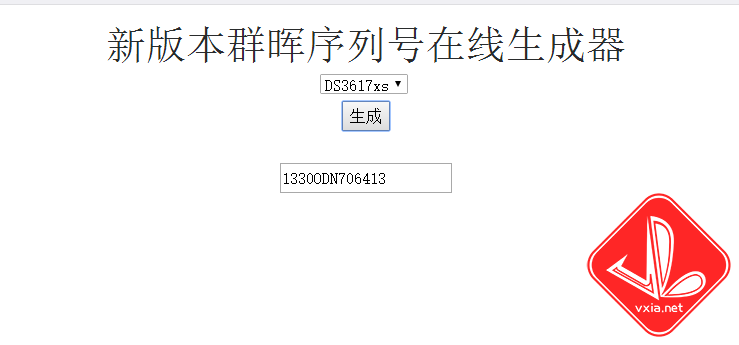
也可从 Synology-mod-new-w.xlsm获取SN,在工作表“SynologySerial”里选择好群晖系统的型号(DS3617xs)后,即出现一个 SN,把这个 SN 保存好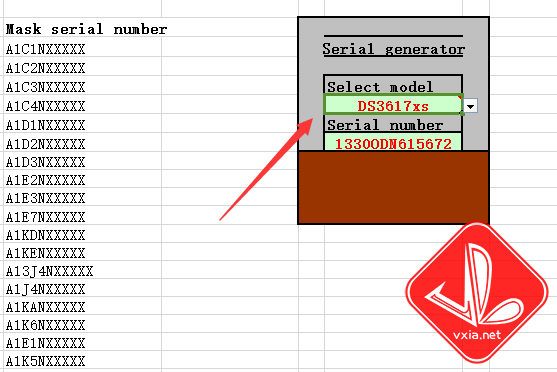
获取MAC地址:
在工作表“Synology MAC”里,在表格的地方双击,光标移到最后,然后再单击表格某处,则会随机生成一个新的 MAC 地址,同样把这个 MAC 记好
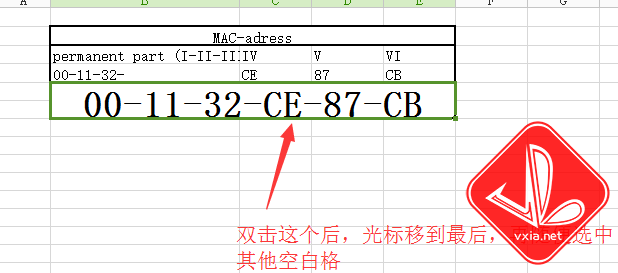
4、修改 grub.cfg 文件
这时候就要用到前面记录的 U 盘的 VID、PID、生成的 SN 及Excel 算出的 MAC 值
用 Editplus 编辑 grub.cfg 文件 (grub.cfg 文件位置在:U盘:\grub\grub.cfg)
(注:VID 和 PID 前面都有0x 代表16进制)
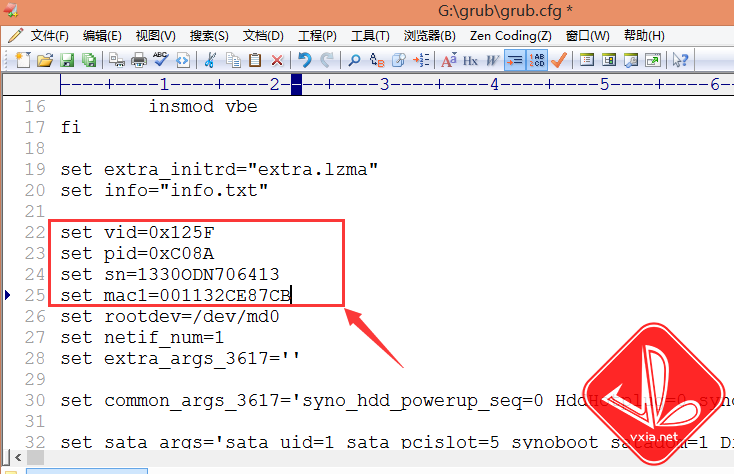
以上步骤启动 U 盘已经完成。
二、安装群晖系统
1、启动时选择U盘启动项,将制作好的引导 U 盘插在主板上导出的USB连接线上,并在启动时选择U盘设备。J3455B-ITX 主板启动项的选择方式为 F11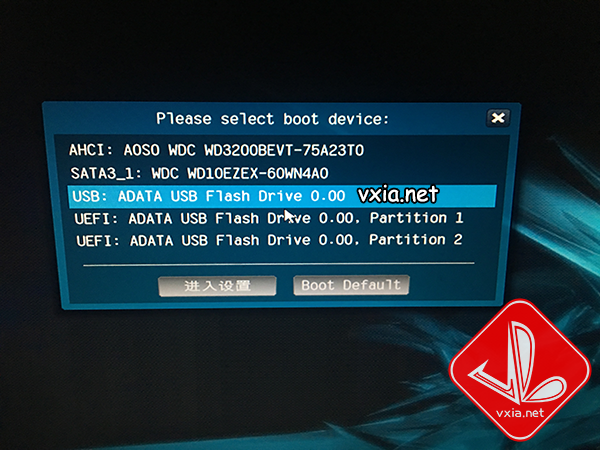
2、等待导引加载完成。
选择后,会出现满屏的英文,直到英文不动,出现下方状态时,,再进行下一步操作。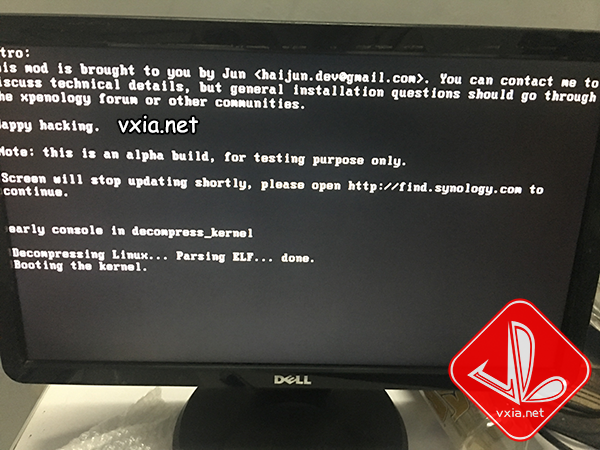
3、安装群晖助手 SynologyAssistantSetup-5.2-5005.exe(注意:要在同一局域网内安装并运行才行。)
安装完成后,运行群晖助手,右键搜索 - 出现一台主机后,可右键安装,也可双击IP地址进入安装界面。这里是直接双击IP地址进入安装界面。
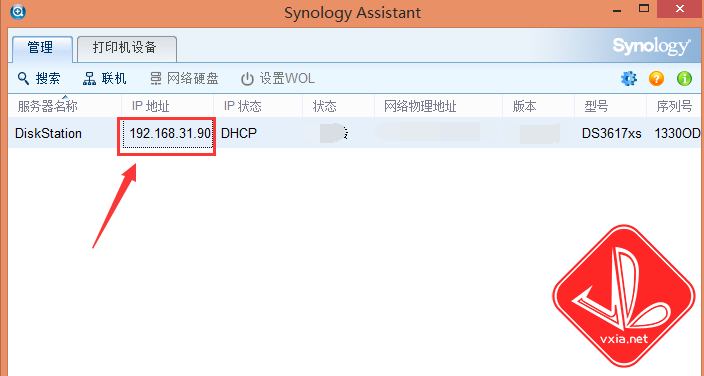
4、进入安装界面后,选择手动安装
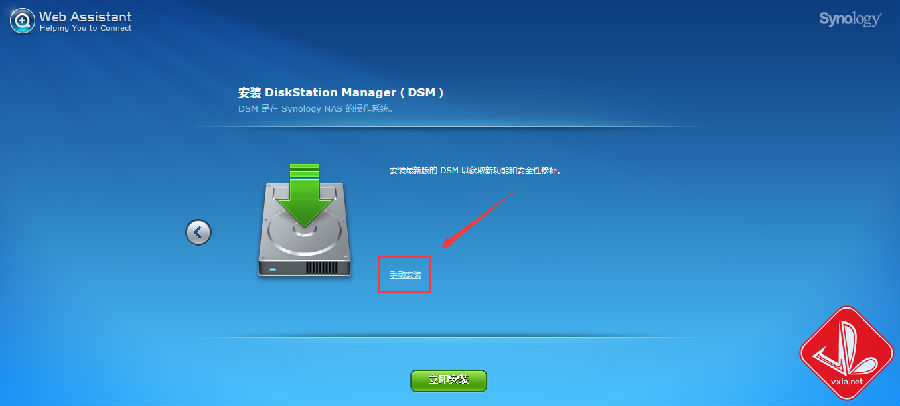
5、选择微夏博客提供的安装包 DSM_DS3617xs_15217.pat ,然后点击安装即可

6、安装需要大概十分钟的时间。
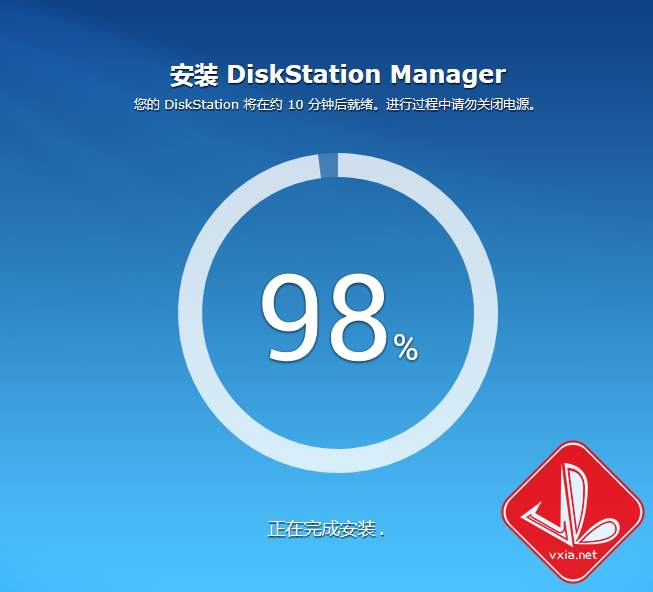
7、安装完成后,进入设置界面,设置服务器名称、用户名、密码。根据自己的需求设置即可。
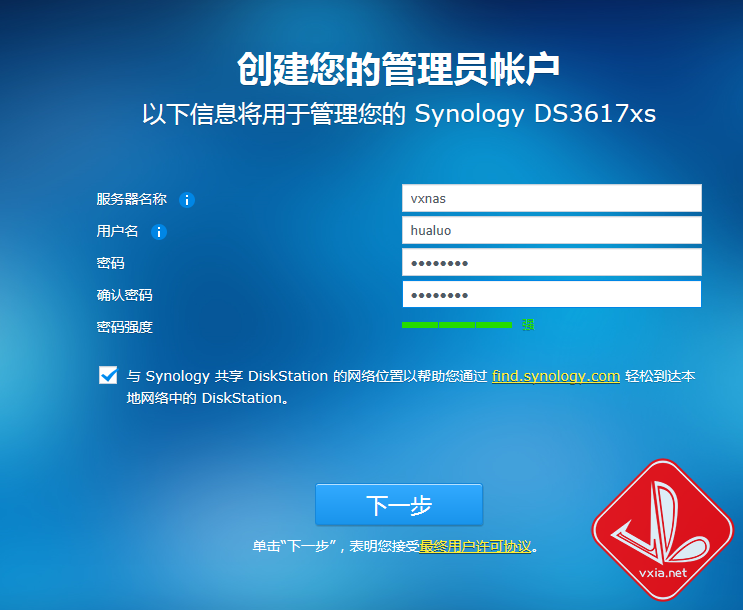
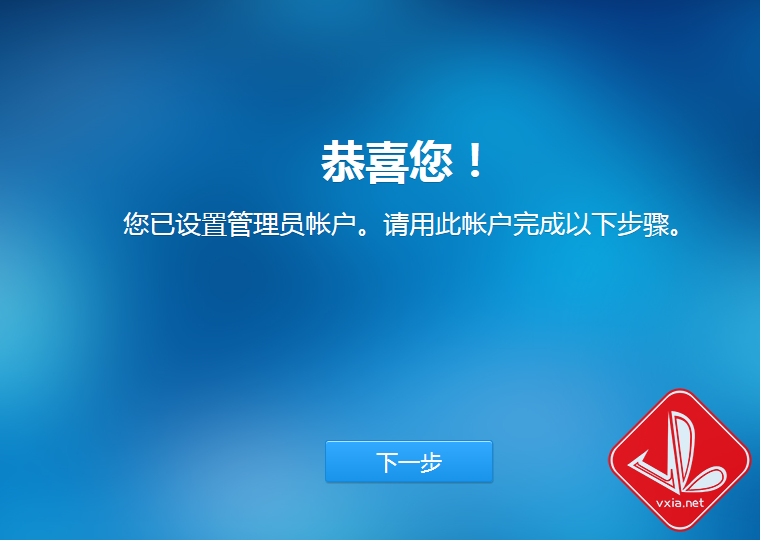
8、选择手动更新,不要选自动安装。
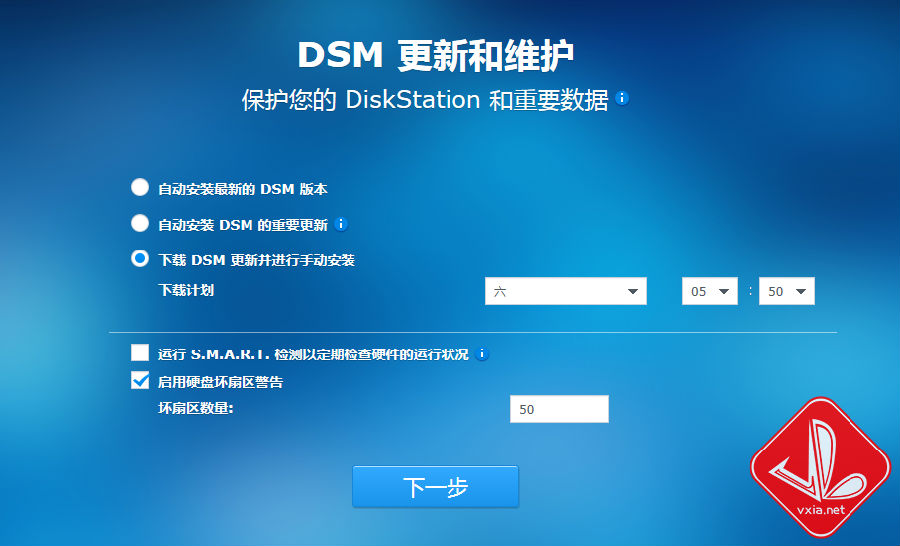
9、在设置 QuickConnect 时,直接跳过此步骤即可。(因为这里不是从官网购买的机器,无法正常登录)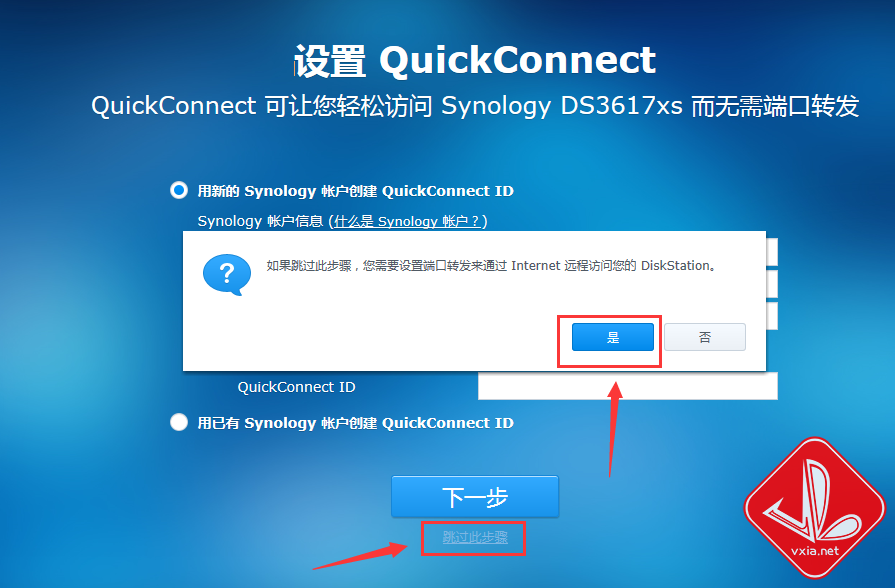
10、最后安装成功。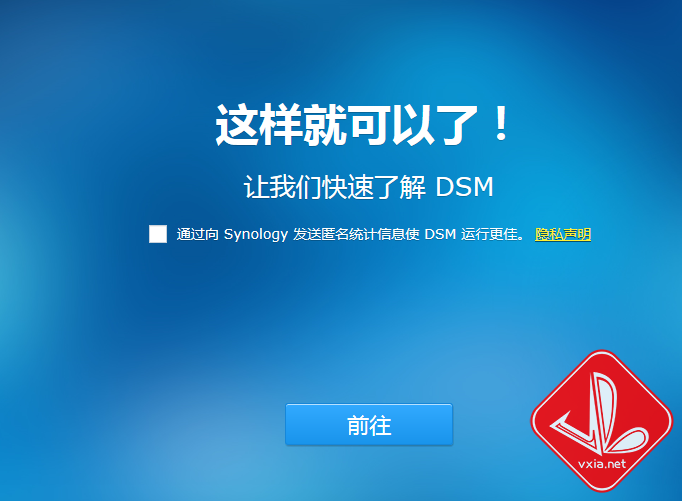
安装完成后可能会提示更新,其实是否更新都可以。不要更新群晖版本,会导致无法正常使用!这里是我更新后的结果截图。

